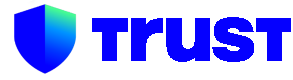详解Trust Wallet的加密云备份功能及操作步骤
Trust Wallet 的加密云备份功能允许用户将钱包的助记词以加密的形式存储在云端,以便在设备丢失、损坏等情况下能够恢复钱包,保障资产安全。以下是对该功能及操作步骤的详细介绍:
加密云备份功能介绍
功能原理:加密云备份功能通过用户设置的加密密码,对钱包的 12 字助记词进行加密处理,然后将加密后的助记词存储在用户指定的云账户中,如 Google Drive(安卓设备)或 iCloud(iOS 设备)。只有拥有正确加密密码的用户才能解密并恢复助记词,从而访问钱包内的资产。
安全保障:加密密码是访问备份的关键,用户需设置强密码,至少包含 8 个字符,且包括至少一个小写字母、一个大写字母、一个数字和一个符号。同时,Trust Wallet 不会存储用户的加密密码,确保用户对备份数据拥有完全的控制权。
使用建议:尽管加密云备份提供了便利的备份方式,但 Trust Wallet 仍强烈建议用户同时进行手动备份,将助记词手写记录并存放在安全的物理位置,以作为额外的安全保障。
加密云备份操作步骤
创建新钱包时进行加密云备份(以安卓设备为例)
步骤 1:确保你已将 Trust Wallet 应用更新到最新版本,可从Trust Wallet 官网下载。
步骤 2:打开 Trust Wallet 应用,点击 “创建新钱包”,并设置钱包密码。
步骤 3:在创建钱包的过程中,选择 “备份到 Google Drive”,如有提示,创建一个 PIN 码。
步骤 4:创建一个加密密码,该密码应与你的 Google 云密码不同,且足够复杂。按照提示操作,点击 “继续” 完成备份过程。
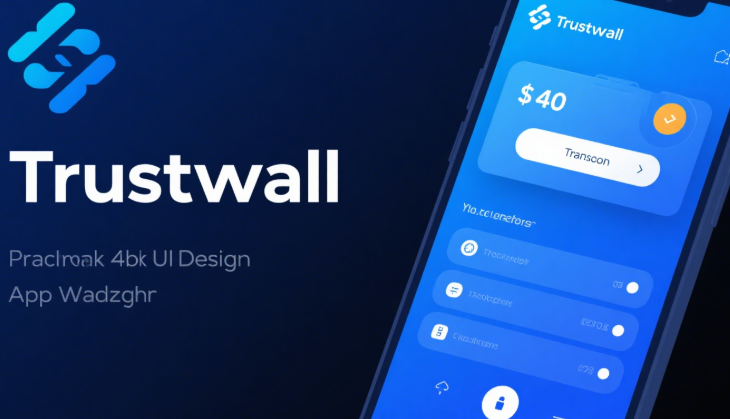
对已有的钱包进行加密云备份
安卓设备
步骤 1:打开 Trust Wallet 应用,点击右上角的 “设置” 图标。
步骤 2:选择 “钱包”,然后点击你想要备份的钱包旁边的信息图标(通常是三个点或 “i” 符号)。
步骤 3:选择 “Google Drive 备份” 选项。
步骤 4:点击 “立即备份”,系统会提示你选择要使用的 Google Drive 账户。
步骤 5:选择你偏好的 Google Drive 账户,向下滚动并仔细阅读条款后,点击 “继续”。
步骤 6:创建一个强大、唯一的加密密码,用于加密备份。
步骤 7:按照屏幕上的提示操作,点击 “继续” 完成备份过程。
iOS 设备
步骤 1:打开 Trust Wallet 应用,进入 “设置” 页面。
步骤 2:点击 “钱包”,选择你想要备份的钱包,点击其旁边的三个点图标。
步骤 3:选择 “iCloud 备份” 选项(若没有此选项,需确保系统和应用均为最新版本)。
步骤 4:点击 “备份现在”,系统会提示你选择要使用的 iCloud 账户。
步骤 5:选择你偏好的 iCloud 账户,阅读相关条款后,点击 “继续”。
步骤 6:创建一个加密密码,确保其安全性。
步骤 7:按照屏幕提示完成备份操作。